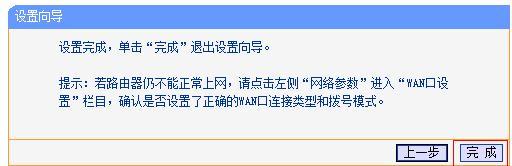一台新购买或者是恢复出厂设置后的TP-Link TL-WR746N无线路由器,要实现手机、电脑、平板等多台设备共享上网,需要经过以下设置步骤,本文www.886abc.com主要介绍TP-Link TL-WR746N无线路由器的上网设置方法!
TP-Link TL-WR746N无线路由器的上网设置方法
1、登录设置界面:运行电脑上的浏览器,在浏览器的地址栏中输入:192.168.1.1,然后按下回车(Enter)键——>在弹出的对话框中输入默认登录用户名:admin,默认登录密码:admin——>点击“确定”。
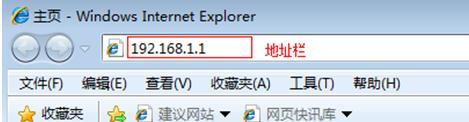
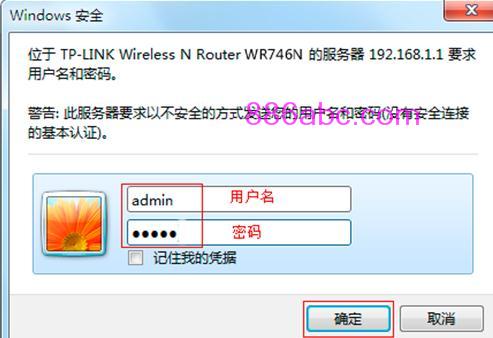
2、运行设置向导:在TL-WR746N路由器的设置界面,点击左侧菜单中的“设置向导”——>然后点击右侧界面中的“下一步”。
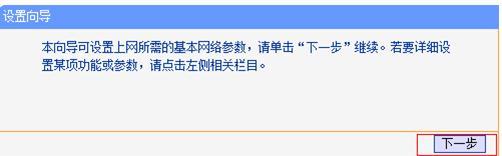
3、选择上网方式:选择“ PPPoE(ADSL虚拟拨号)”——>点击“下一步”。
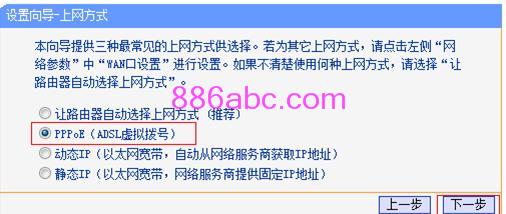
4、设置上网口令:根据ISP宽带运营商提供的宽带用户名和宽带密码,来填写“上网帐号”和“上网密码”——>点击“下一步”。
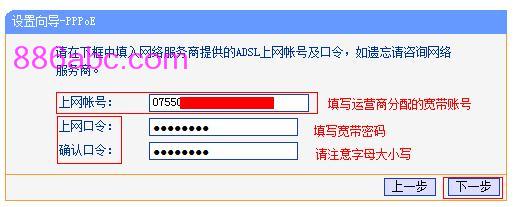
5、无线WiFi设置:设置“SSID”,SSID就是无线WiFi的名称,建议用字母和数字的组合,不能用汉字和特殊字符——>勾选“WPA-PSK/WPA2-PSK”——>设置“PSK密码”,PSK密码就是无线WiFi的密码——>点击“下一步”。
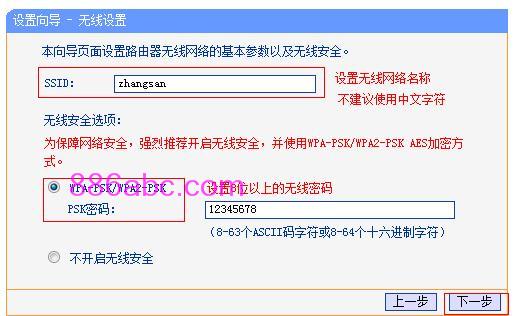
6、设置完成:点击“完成”,结束设置向导。